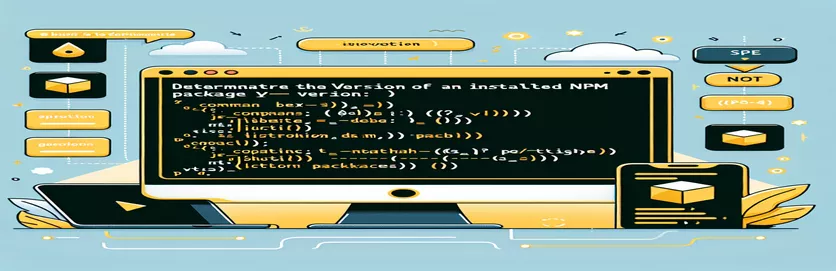Įvadas į npm paketo versijų nustatymą
Dirbant su Node.js ir npm, būtina žinoti įdiegtų paketų versijas. Tai gali padėti užtikrinti suderinamumą ir veiksmingai valdyti priklausomybes.
Paketo versijoms patikrinti galimos įvairios komandos, tačiau ne visos pateikia norimą informaciją. Šiame vadove išnagrinėsime teisingus metodus, kaip rasti įdiegtą npm paketo versiją, išvengiant įprastų spąstų ir klaidų.
| komandą | apibūdinimas |
|---|---|
| npm list <package-name> | Pateikiamas visų įdiegtų paketų ir jų versijų sąrašas, įskaitant nurodytą paketą. |
| const fs = require('fs'); | Importuoja failų sistemos modulį, kad galėtų sąveikauti su failų sistema Node.js. |
| const path = require('path'); | Importuoja kelio modulį, kad tvarkytų ir transformuotų failų kelius. |
| path.join() | Sujungia visas nurodytas kelio atkarpas, sukurdamas normalizuotą kelią. |
| fs.readFile() | Asinchroniškai skaito failo turinį. |
| JSON.parse() | Išanalizuoja JSON eilutę, sukurdama „JavaScript“ reikšmę arba eilute aprašytą objektą. |
npm paketo versijų tikrinimo scenarijų supratimas
Pirmiau pateikti scenarijai skirti padėti rasti įdiegto npm paketo versiją įvairiose aplinkose. Pirmasis scenarijus naudoja terminalo komandą , kuriame pateikiami visi įdiegti paketai ir jų versijos, įskaitant nurodytą paketą. Ši komanda naudinga, kai reikia greitai patikrinti paketo versiją tiesiai iš komandinės eilutės. Eidami į projekto katalogą ir paleisdami šią komandą, galite pamatyti įdiegtą versiją ir nereikės rankiniu būdu ieškoti projekto failų.
Antrasis scenarijus yra Node.js scenarijus, kuris programiškai nuskaito įdiegto npm paketo versiją. Jis prasideda importuojant reikiamus modulius: ir . Šie moduliai leidžia bendrauti su failų sistema ir atitinkamai tvarkyti failų kelius. Scenarijus sukuria kelią į paketą failą naudojant path.join(). Tada jis nuskaito šio failo turinį su . JSON duomenys analizuojami su Norėdami išgauti versijos numerį, kuris vėliau užregistruojamas konsolėje. Šis metodas yra naudingas atliekant labiau automatizuotus arba programinius patikrinimus Node.js aplinkoje, ypač kai reikia įtraukti versijų patikras kaip didesnio scenarijaus ar kūrimo proceso dalį.
Įdiegto npm paketo versijos tikrinimas naudojant komandų eilutę
npm komandų naudojimas terminale
1. Open your terminal or command prompt.2. Navigate to the project directory where the package is installed.3. Run the following command to check the installed version:npm list <package-name>4. The output will show the installed version of the specified package.// Example:npm list express// Output: express@4.17.1
Įdiegtos npm paketo versijos gavimas Node.js scenarijuje
JavaScript naudojimas Node.js aplinkoje
1. Create a new JavaScript file in your project directory, e.g., checkVersion.js.2. Add the following code to the file:const fs = require('fs');const path = require('path');const packageJsonPath = path.join(__dirname, 'node_modules', '<package-name>', 'package.json');fs.readFile(packageJsonPath, 'utf8', (err, data) => {if (err) {console.error('Error reading package.json:', err);return;}const packageJson = JSON.parse(data);console.log(`Installed version of <package-name>: ${packageJson.version}`);});// Replace <package-name> with the actual package name
Papildomų npm paketo versijų tikrinimo metodų tyrinėjimas
Be pagrindinių komandų, skirtų rasti įdiegto npm paketo versiją, yra keletas kitų metodų ir įrankių, kuriuos kūrėjai gali naudoti paketo versijoms tvarkyti ir tikrinti. Vienas iš tokių metodų apima naudojimą failą tiesiogiai. Šiame faile, esančiame jūsų projekto katalogo šaknyje, yra metaduomenys apie projektą, įskaitant priklausomybes ir atitinkamas jų versijas. Atidarę šį failą, pamatysite visus įdiegtus paketus ir nurodytas jų versijas ir skyriuose. Šis metodas ypač naudingas norint iš pirmo žvilgsnio peržiūrėti kelias paketo versijas.
Kitas naudingas įrankis yra , kuriame rodomas visų įdiegtų pasenusių paketų sąrašas. Ši komanda pateikia išsamią dabartinės, norimos versijos apžvalgą (pagal jūsų nurodytą versiją ) ir naujausia versija, pasiekiama npm registre. Be to, naudojant tokius įrankius kaip gali supaprastinti vienkartinių komandų vykdymą. Pavyzdžiui, galite naudoti npx npm-check interaktyviai patikrinti ir atnaujinti savo priklausomybes. Šie metodai ir įrankiai ne tik padeda rasti įdiegtas versijas, bet ir padeda išlaikyti bendrą jūsų projekto priklausomybių būklę ir atnaujintą.
- Kaip patikrinti įdiegto npm paketo versiją?
- Naudokite komandą norėdami patikrinti įdiegto npm paketo versiją.
- Kur galiu rasti visų įdiegtų paketų versijas?
- Visų įdiegtų paketų versijas galite rasti failą pagal ir skyriuose.
- Kuo naudinga komandą?
- The komanda išvardija visus įdiegtus paketus, kurie yra pasenę, rodydami jų dabartinę, pageidaujamą ir naujausią versiją.
- Kaip programiškai patikrinti npm paketo versiją Node.js scenarijuje?
- Scenarijuje Node.js galite programiškai patikrinti versiją skaitydami naudojamo paketo failą ir analizuodami jį su .
- Ką daro komandą daryti?
- The komanda leidžia interaktyviai patikrinti ir atnaujinti priklausomybes.
- Kaip rasti pačios npm CLI versiją?
- Npm CLI versiją galite rasti paleisdami komandą .
- Ką daro informacija suteikti?
- Komanda pateikia naujausią paketo versiją, prieinamą npm registre.
- Kaip rasti įdiegtą visuotinai įdiegto paketo versiją?
- Norėdami rasti įdiegtą visuotinai įdiegto paketo versiją, naudokite komandą .
Norint išlaikyti stabilią kūrimo aplinką, būtina suprasti, kaip rasti įdiegto npm paketo versiją. Naudodami tokias komandas kaip ir ir programiškai pasiekti failą, kūrėjai gali lengvai sekti ir valdyti savo projektų priklausomybes. Šios žinios užtikrina, kad jūsų projektas išliks atnaujintas ir suderinamas su visais reikalingais paketais.